Если вы активно пользуетесь интернетом на своем iPhone с помощью стандартного или любого стороннего браузера, рано или поздно в нем накопится довольно много открытых вкладок, большинство из которых перестанут быть нужными. Далее расскажем, каким образом можно их закрыть.
Google Chrome
Если вы являетесь пользователем самого популярного веб-обозревателя в мире, для закрытия ненужных вкладок потребуется выполнить следующие действия:
- Запустив приложение и открыв любой из сайтов или домашнюю страницу, нажмите по расположенной на нижней панели кнопке, отображающей количество открытых вкладок.
- Отыщите, а затем коснитесь пальцем ту, что хотите закрыть, после чего либо тапните по значку в виде крестика, либо просто смахните «плитку» сайта в сторону. Повторите действие с другими страницами, если это потребуется.
Если же необходимо «Закрыть все» вкладки, нажмите на соответствующую надпись на нижней панели. В случае необходимости это действие можно отменить.
- В каждом браузере есть режим инкогнито, и если вам также требуется закрыть ранее просматриваемые в нем веб-ресурсы, сначала перейдите к этому разделу, нажав на соответствующий значок в верхней области приложения, а затем повторите действия, аналогичные тем, что описаны в предыдущем шаге инструкции.
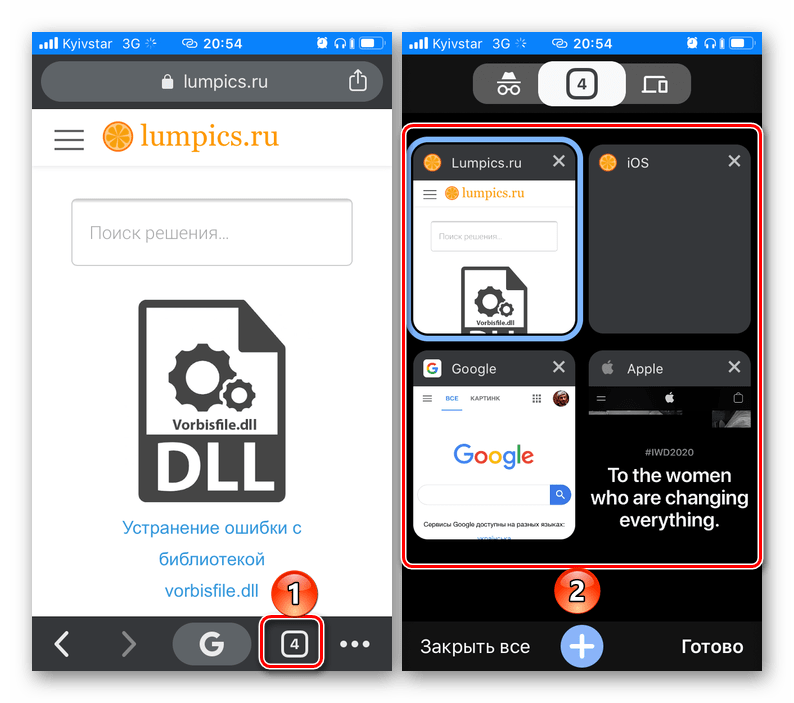
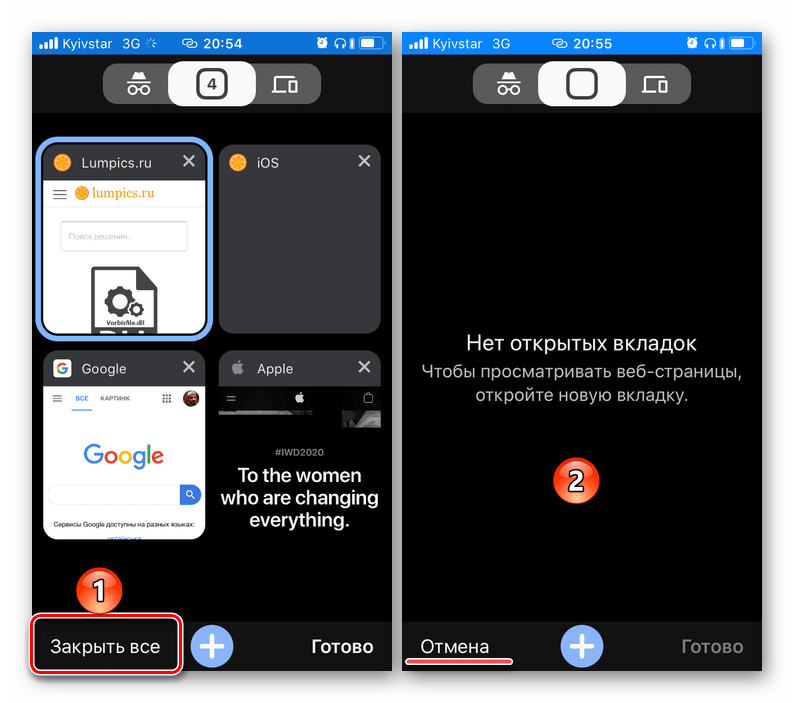

Избавившись от ненужных вкладок, вы можете вернуться к привычному просмотру веб-страниц в Google Chrome.
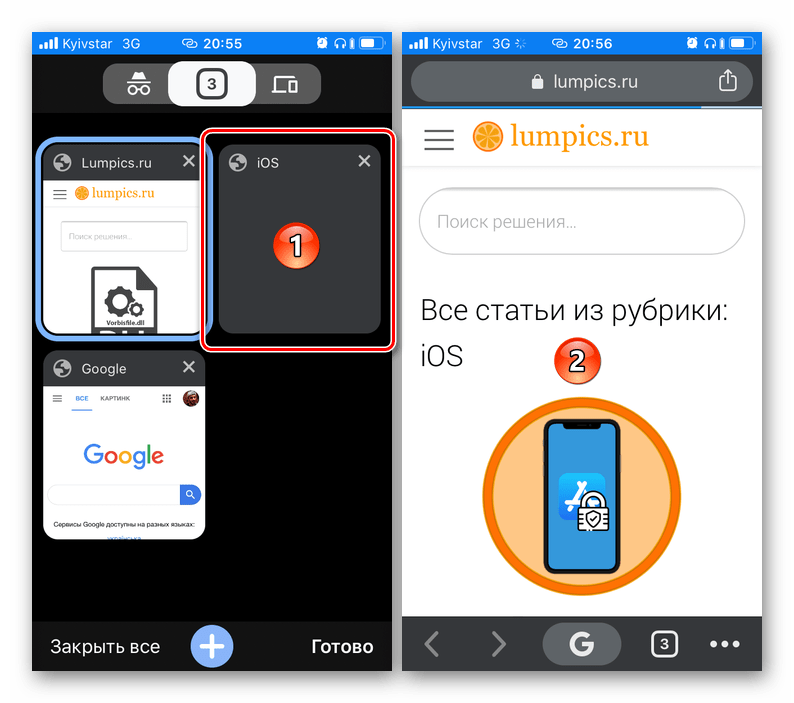
Mozilla Firefox
Если же вашим браузером по умолчанию является продукт Mozilla, для закрытия вкладок действовать следует по схожему с рассмотренным выше алгоритмом.
- Откройте приложение и нажмите по кнопке, на которой отображается количество открытых вкладок.
- Найдите ту, что хотите закрыть, и смахните ее в сторону или коснитесь крестика, расположенного в правом верхнем углу миниатюры сайта. Аналогичным образом закройте остальные ненужные элементы. Для того чтобы закрыть все страницы, тапните по кнопке, выполненной в виде мусорной корзины.
- Если открытые, но более ненужные вкладки есть в режиме инкогнито, перейдите в него, воспользовавшись соответствующей кнопкой на нижней панели, а затем проделайте те же действия, что и на предыдущем шаге – смахните в сторону либо закройте «плитку» сайта или удалите их все.

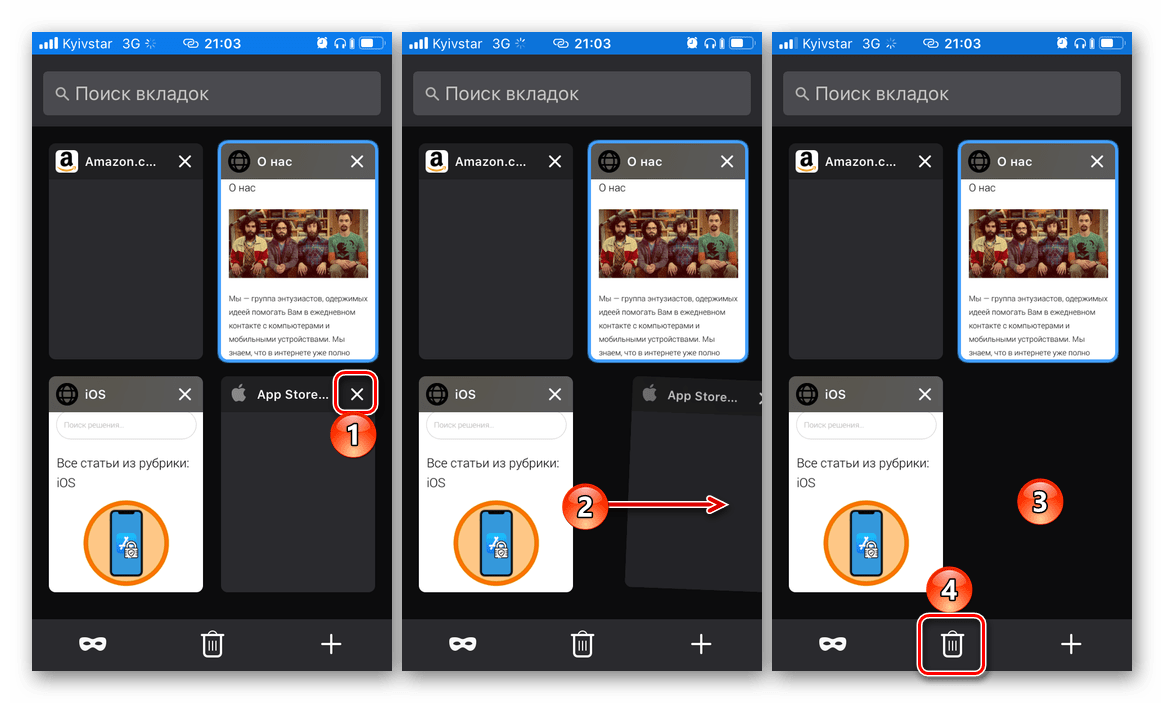
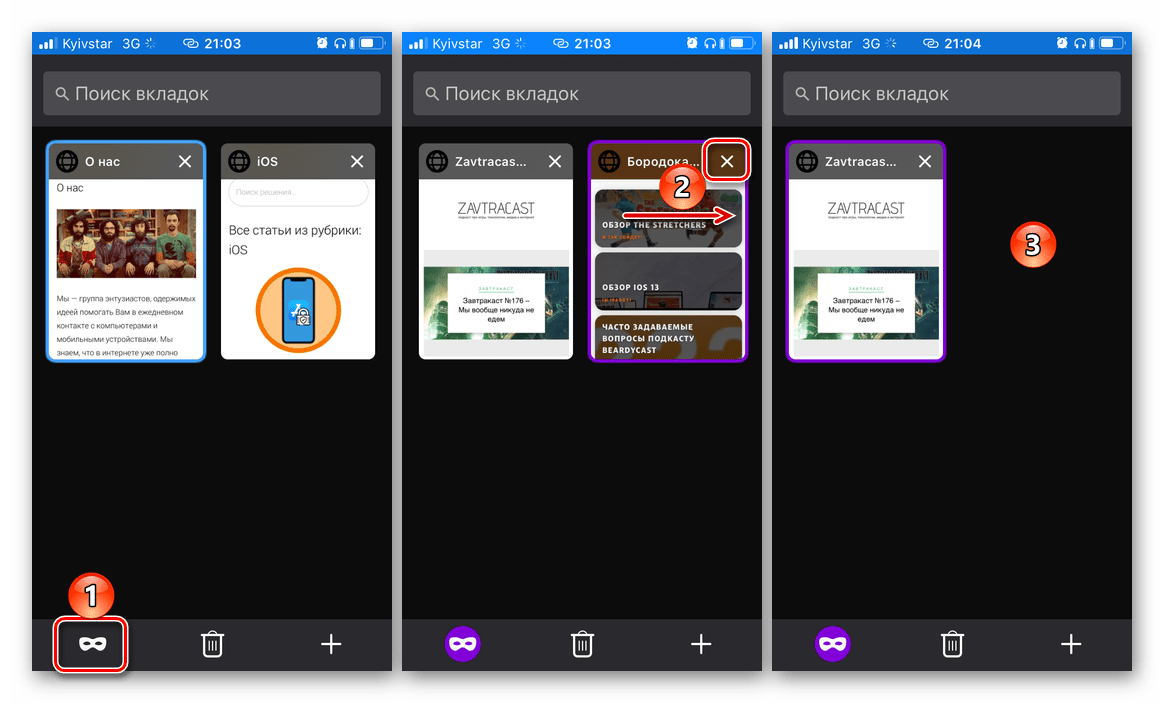
Закрыв лишние веб-страницы, вернитесь к обычному интерфейсу Mozilla Firefox.
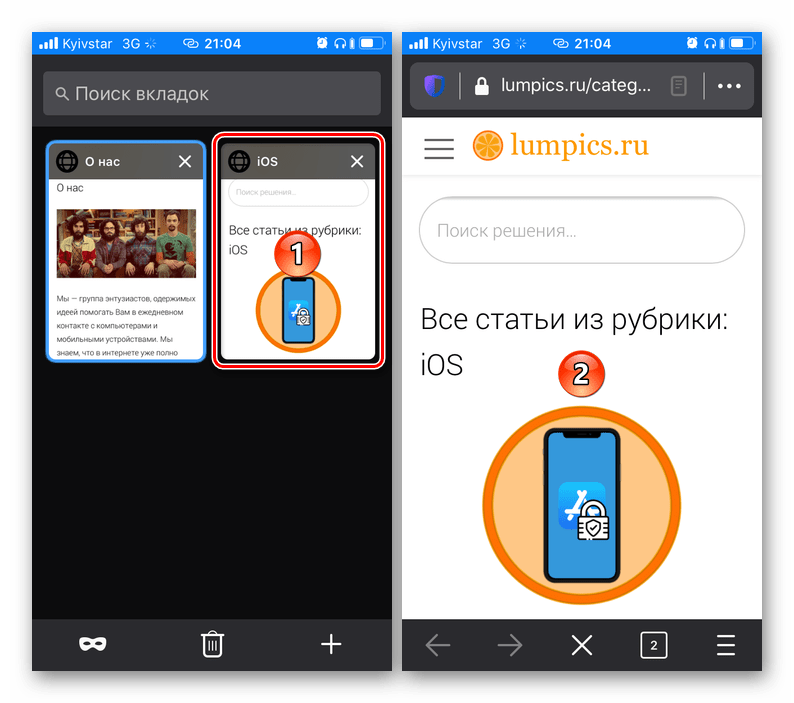
Яндекс.Браузер
Для того чтобы избавиться от ненужных вкладок, ранее открытых в Яндекс.Браузере, придерживайтесь следующей инструкции:
- Как и в рассмотренных выше случаях, нажмите на кнопку с числом запущенных вкладок, расположенную справа от адресной строки.
- Коснитесь расположенного в ее левом верхнем углу крестика или смахните ненужную страницу вверх – любое из этих действий позволит достичь желаемого результата. В случае необходимости повторите его с остальными элементами.
Если же требуется закрыть сразу все сайты, сначала закройте любой из них, а затем тапните по появившейся кнопке «Закрыть всё» и подтвердите свое намерение «Закрыть все вкладки».
Обратите внимание! Случайное закрытие одной или сразу всех страниц всегда можно «Отменить».
- Если у вас есть открытые вкладки в режиме инкогнито, перейдите в него из окна просмотра страниц, после чего выполните уже знакомые по предыдущему пункту действия – нажмите на крестик или смахните миниатюру вверх.
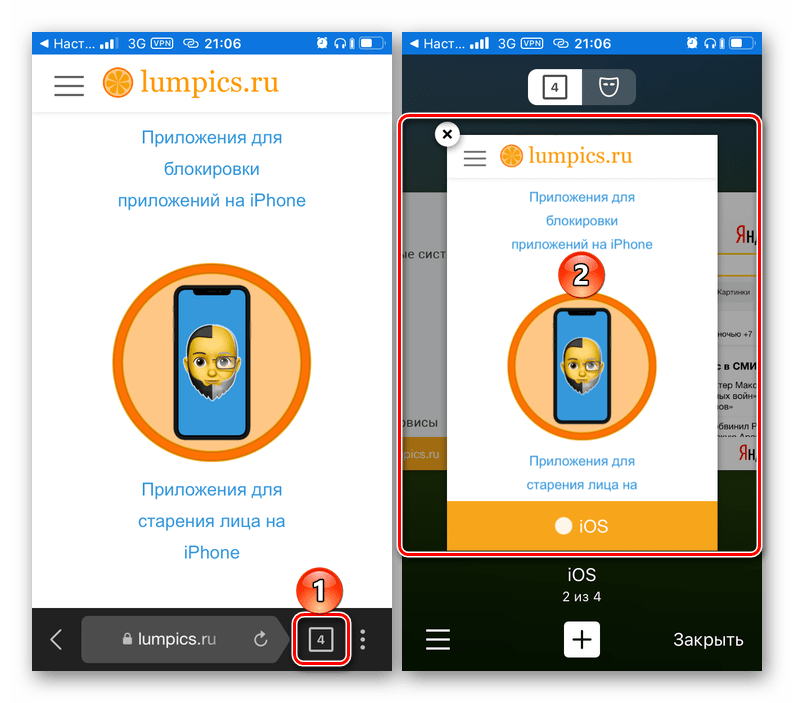
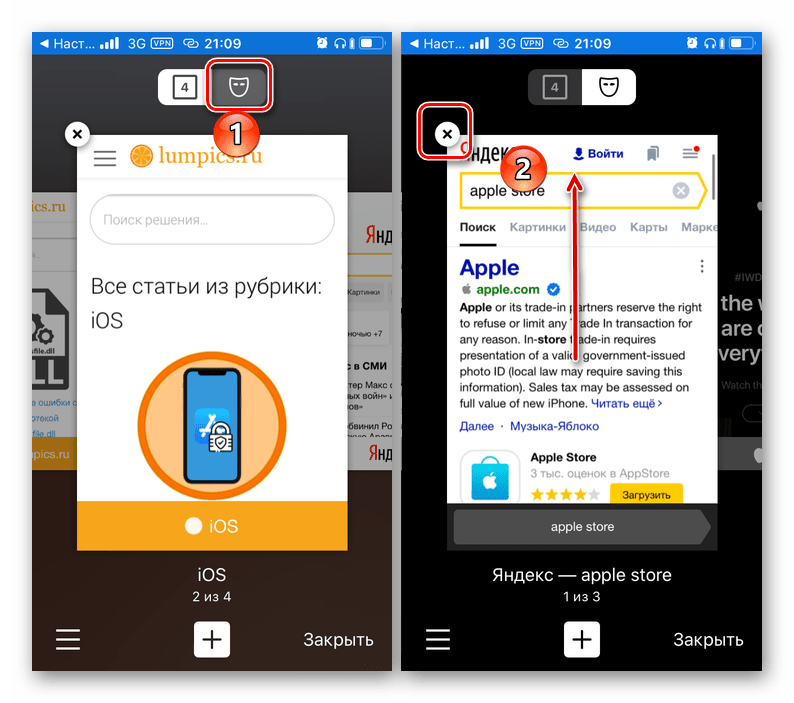
Как только вы избавитесь от одного сайта, появится возможность «Закрыть все вкладки», после чего можно будет «Выйти» из режима инкогнито и продолжить серфинг.
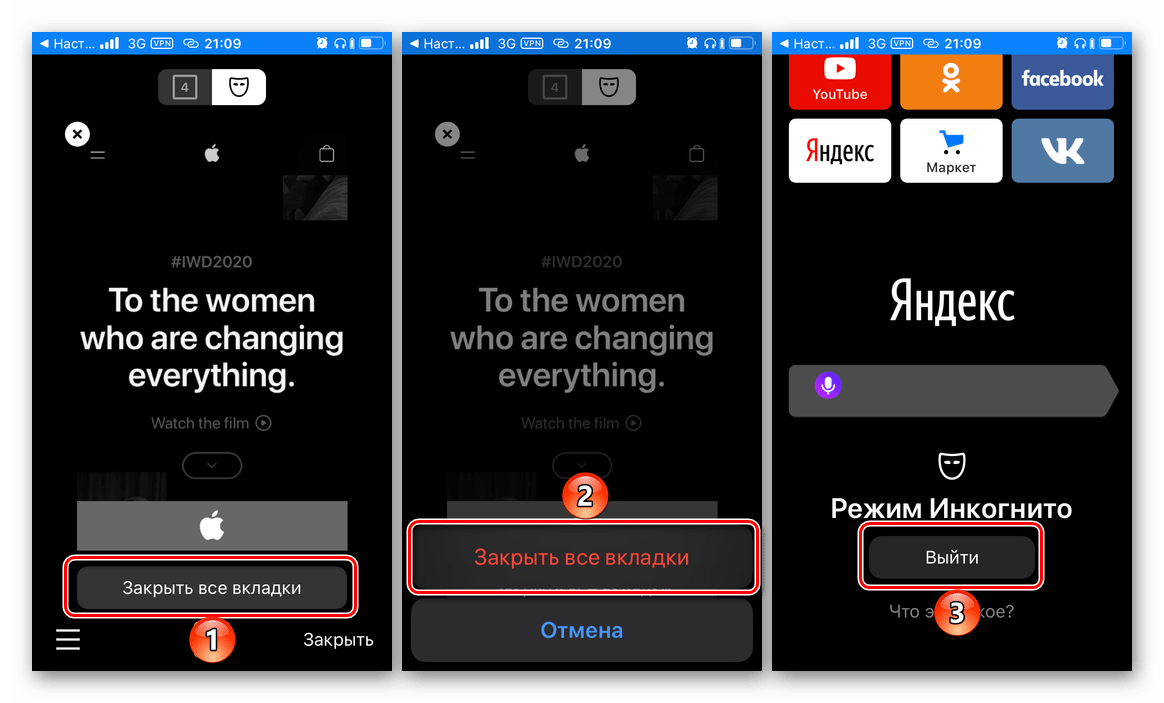
Opera
Процедура закрытия вкладок в некогда лидирующем мобильном браузере Opera, особенно если говорить о сразу всех элементах, несколько отличается от таковой в рассмотренных выше решениях.
- Для начала нажмите на кнопку просмотра открытых страниц (количество таковых на ней не отображается), отмеченную на изображении ниже.
- Затем найдите и смахните ненужную миниатюру сайта влево или вправо, воспользуйтесь появившимся после начала этого «перемещения» крестиком или аналогичной кнопкой на самой вкладке, в ее правом верхнем углу. Повторите действие, если это потребуется.
Закрыть сразу все веб-страницы можно как с помощью соответствующей кнопки на нижней панели, так и в меню приложения, вызываемом нажатием по трем точкам, расположенным в правом верхнем углу окна. Это действие потребуется подтвердить.
- Переход в режим инкогнито в данном веб-обозревателе осуществляется через его меню (в окне просмотра вкладок) – пункт «Приватный режим». Далее все делается ровно так же, как и на предыдущем шаге.
Закрытие всех страниц может быть выполнено тремя способами – одноименной кнопкой на нижней панели, через меню Оперы, где нужно выбрать пункт «Закрыть все приватные вкладки», или же при непосредственной попытке «Выйти из приватного режима», который можно просто покинуть, а можно избавиться и от следов анонимного серфинга, выбрав соответствующий пункт в окне с запросом.

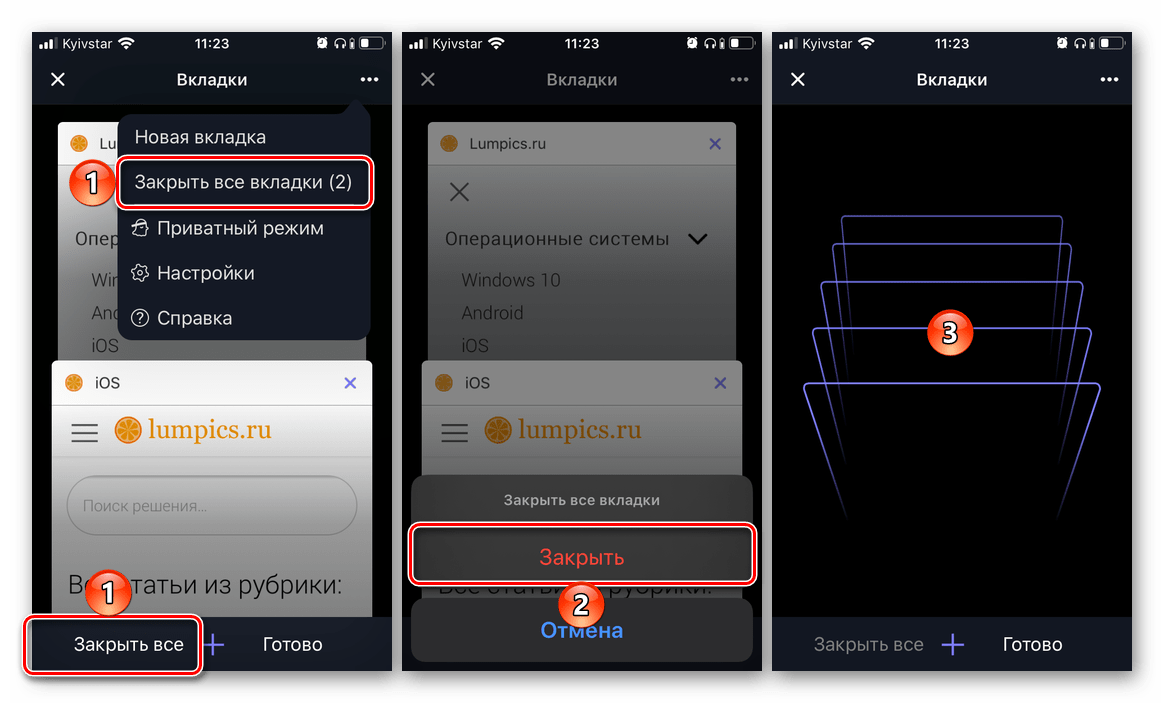

От конкурентных решений Opera отличается не только своим интерфейсом, но и предоставляемой вариативностью действий – интересующую нас задачу можно решить двумя способами.
Safari
В завершение рассмотрим то, как закрыть вкладки на iPhone в фирменном браузере Safari, так как именно с его помощью большинство пользователей Apple-техники выходят в интернет.
- Запустив веб-обозреватель, коснитесь крайней справа кнопки, расположенной на его нижней панели.
- Смахните в сторону более ненужную страницу, предварительно отыскав ее в списке открытых, или нажмите на выполненную в виде крестика кнопку, расположенную в верхнем левом углу.
- Для того чтобы избавиться от страниц, открытых в режиме инкогнито, тапните по надписи «Частный доступ» на нижней панели и выполните те же действия, что и на предыдущем шаге.
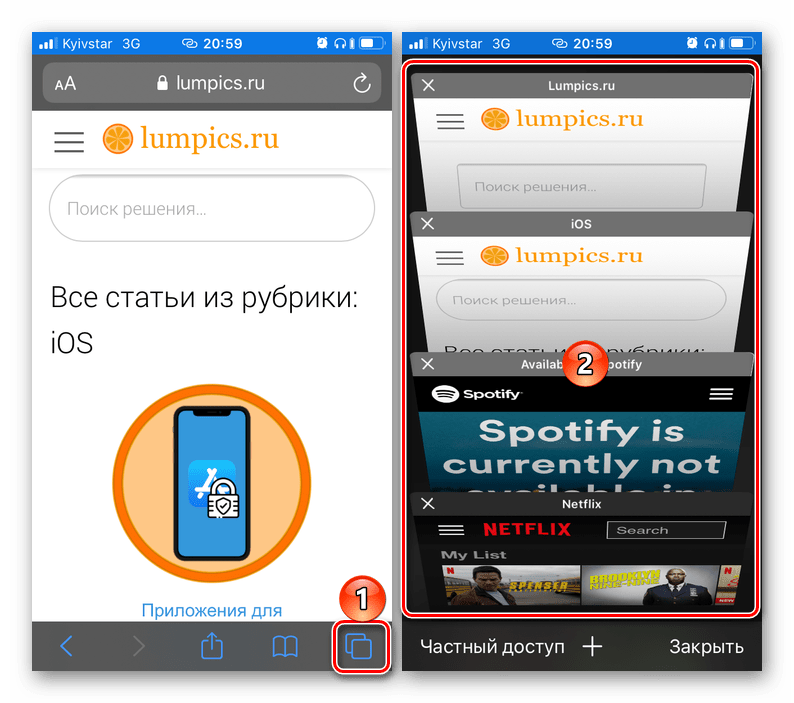
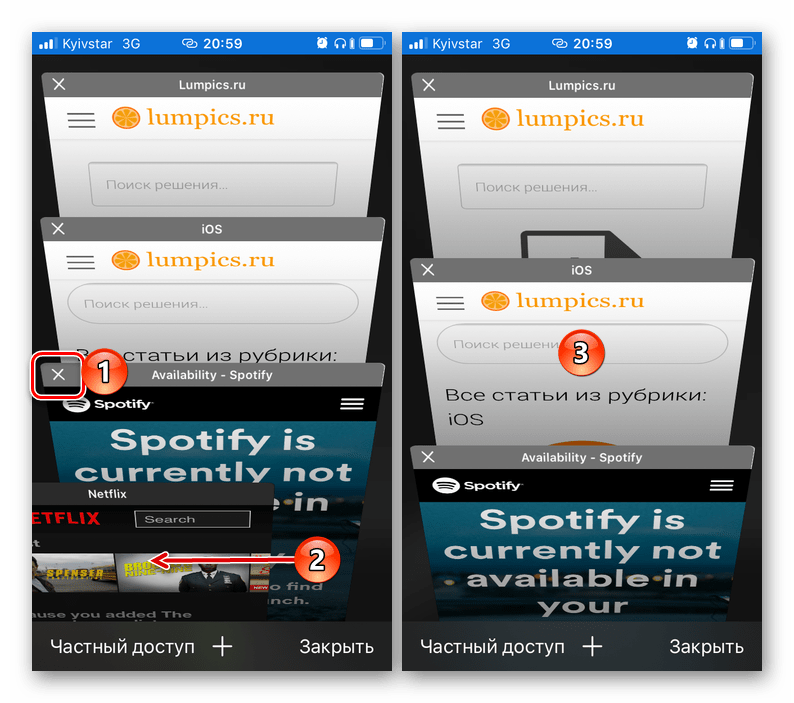
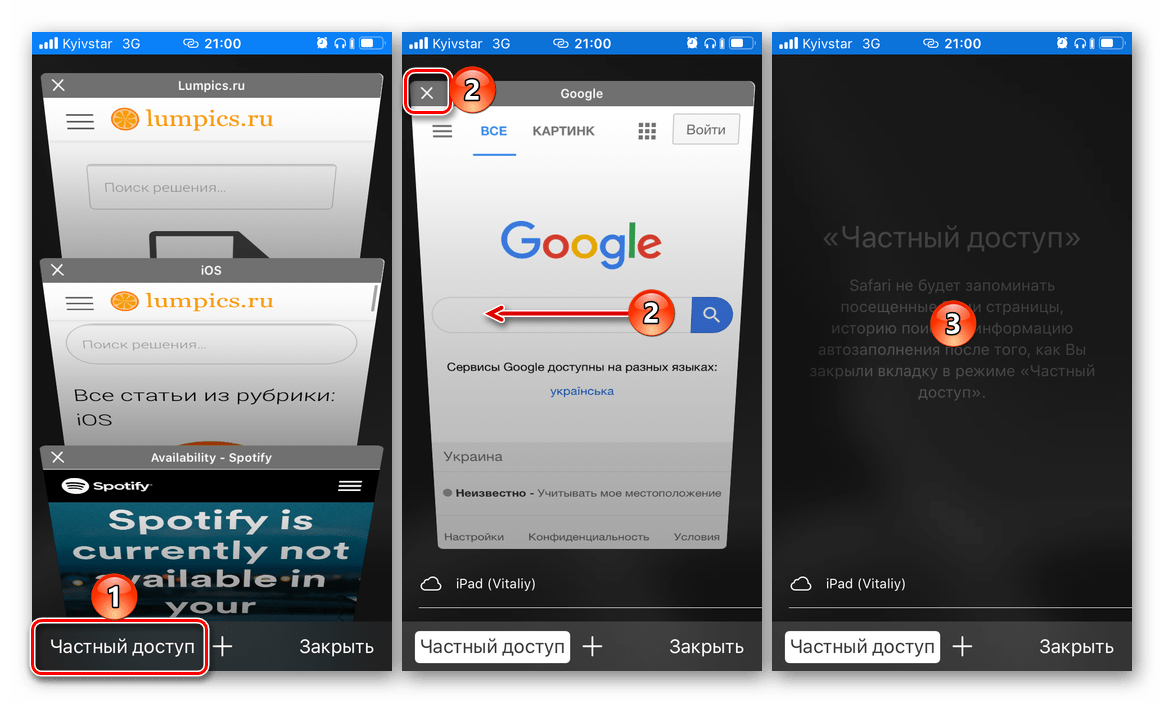
Как только вы закроете все ненужные вкладки, можно будет вернуться к привычному серфингу, коснувшись миниатюры открытого сайта или нажав «Закрыть», что приведет вас на домашнюю страницу веб-обозревателя.
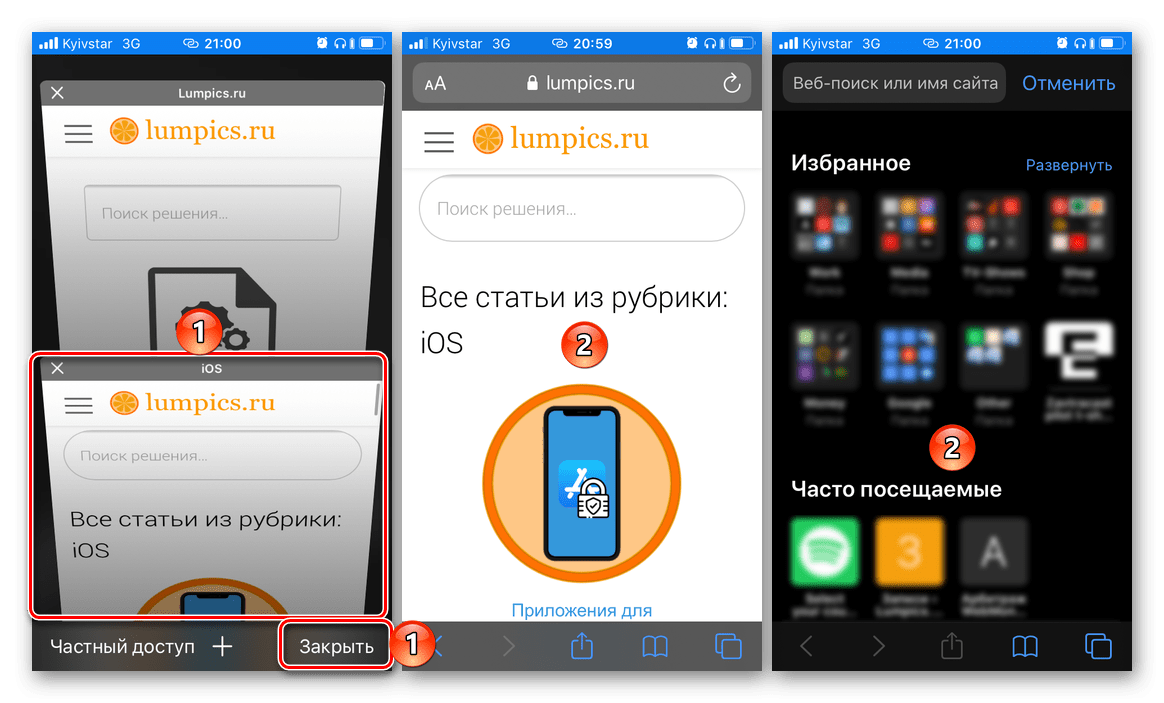
Закрыть все вкладки в Сафари еще более просто — зажмите расположенную в правом нижнем углу кнопку, открывающую доступ к просмотру открытых вкладок. В появившемся меню выберите пункт «Закрыть все вкладки».
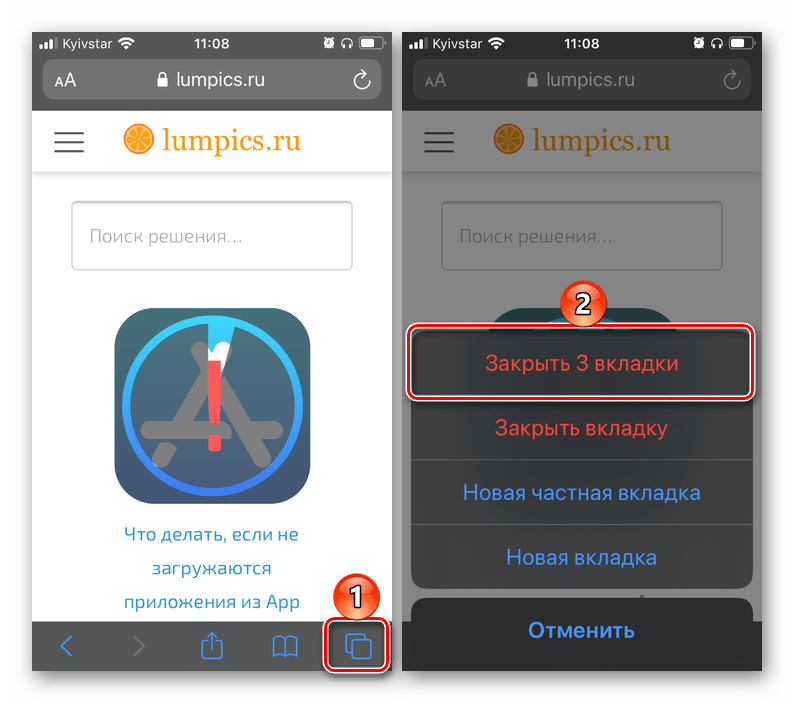
Читайте также: Как закрыть все вкладки в Safari
Закрытие вкладок в большинстве популярных браузеров на iPhone выполняется по схожему алгоритму, разница заключается лишь во внешнем виде и названии элементов управления, решающих эту задачу.
 Наша группа в TelegramПолезные советы и помощь
Наша группа в TelegramПолезные советы и помощь
 lumpics.ru
lumpics.ru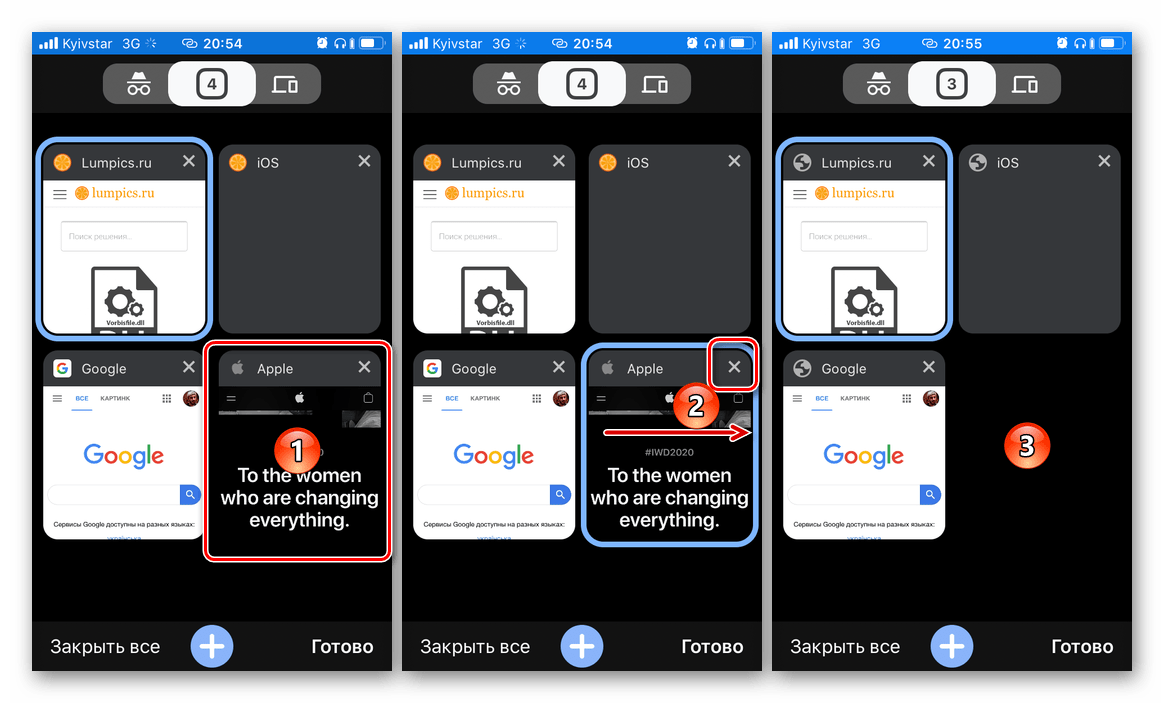
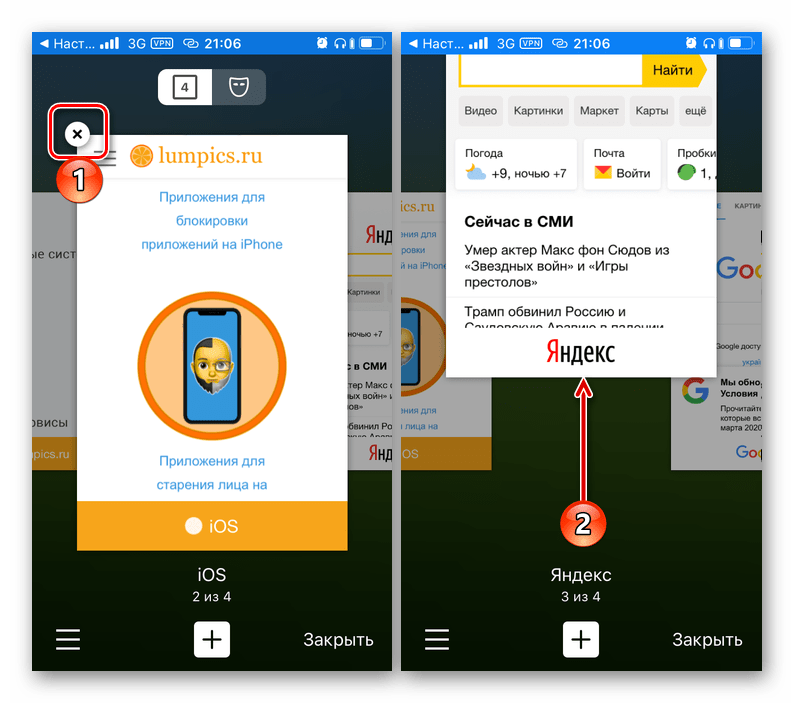
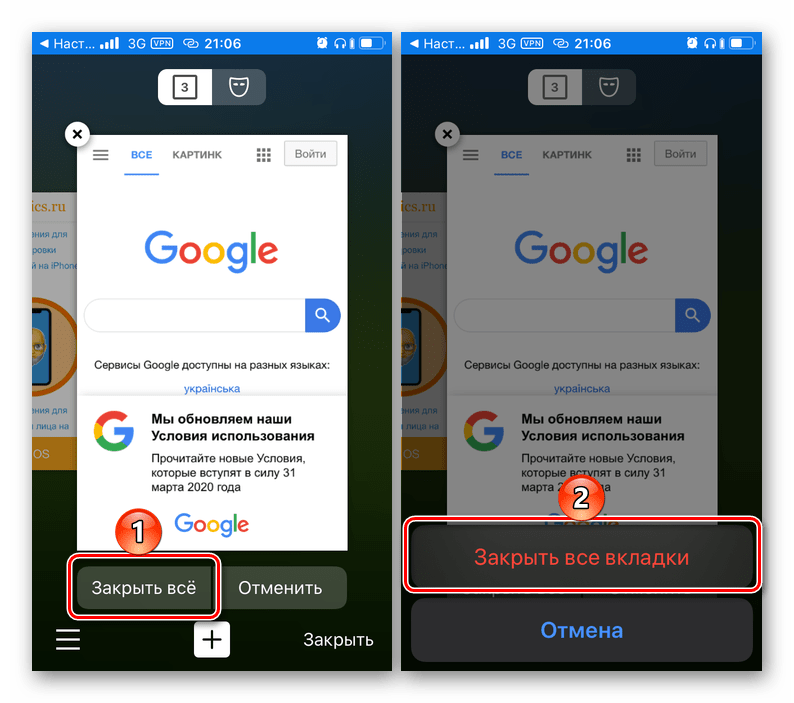
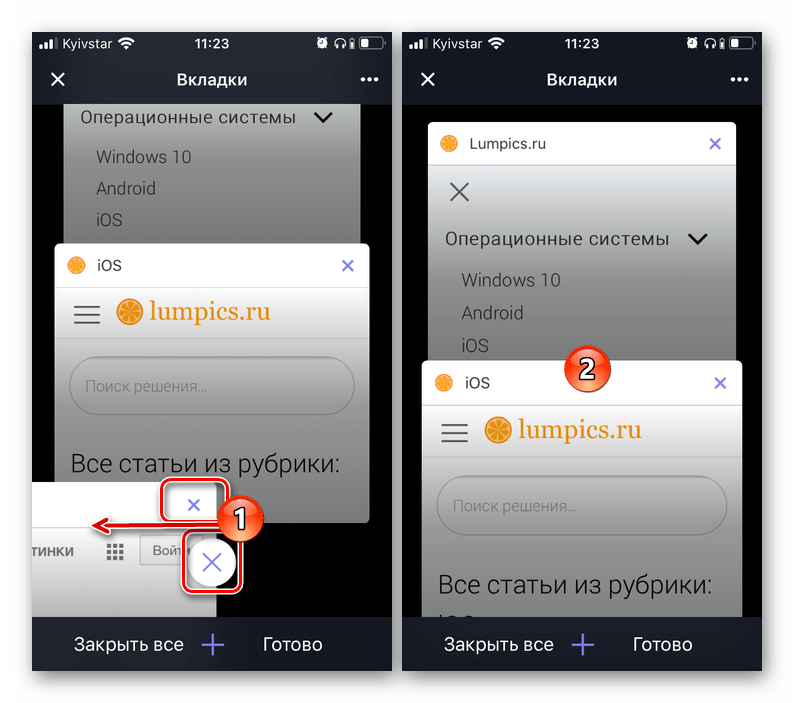
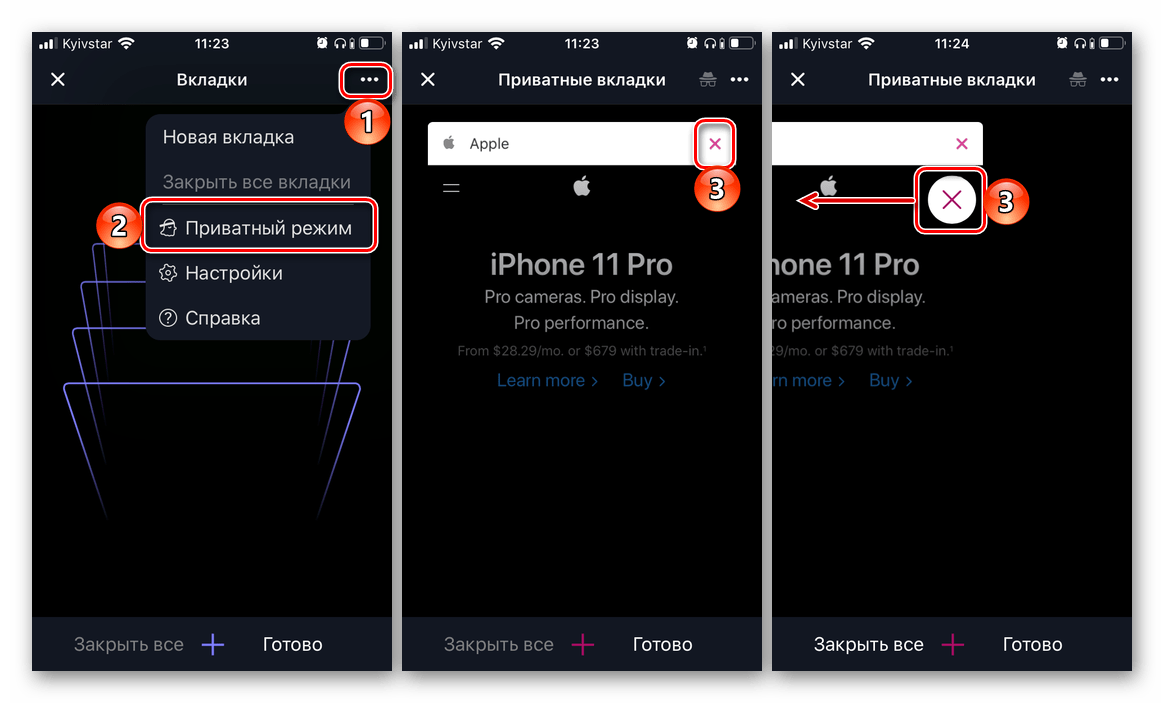

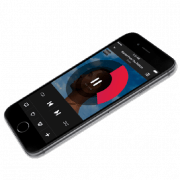
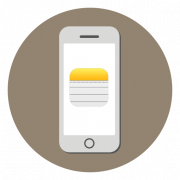

Задайте вопрос или оставьте свое мнение